お客様にシンプルで 簡単で手間のかからないチェックアウトプロセス できる 注文を完了する顧客の数を増やす あなたのサイトで。
顧客はどんな製品でも購入することを好みますが、最近のオンライン注文を完了するために必要な長いプロセスは必ずしも好みません。
結果?
そうですね、多くの人がチェックアウトプロセスを途中で忘れてしまいます。
幸いなことに、デフォルトのチェックアウト ページを WooCommerce マルチステップ チェックアウトに置き換えることで、シーンを変更して人々が確実に注文を完了できるようになります。
いいえ!これを行うためにコーディングする必要はありません。代わりに、ドラッグ アンド ドロップだけでそれを実行できる優れた WooCommerce マルチステップ チェックアウト プラグインを選択することができます。どうやって?
これについては、これから説明するブログ全体をお読みください。 WooCommerce サイトにマルチステップ チェックアウトを簡単に追加する方法 その結果、 顧客にとって簡単なチェックアウトプロセス。
Woocommerce マルチステップ チェックアウト プラグインとは何ですか?
WooCommerce マルチステップ チェックアウト プラグインは、次のようなチェックアウト ページを構築するのに役立ちます。 プロセスを簡素化するために複数のステップまたはセクションに分割される。 WooCommerce のマルチステップ チェックアウト ページでは、単一ページのデザインが 請求、配送、支払いなどのさまざまな機能が含まれる複数のステップのページ などはさまざまなステップに分かれています。このタイプのチェックアウト ページでは、ユーザーに次のオプションも提供されます。 ステージ間を行ったり来たり。
WooCommerce のデフォルトの 1 ページではなく、なぜ複数ステップのチェックアウト ページを使いたがるのか不思議です。
答えを得るには、次のセクションに進んでください。

マルチステップ チェックアウトを WooCommerce サイトに追加するのはなぜですか?
WooCommerce でマルチステップ チェックアウトを使用するメリットは無視できないほどたくさんあります。 WooCommerce にマルチステップ チェックアウトを追加する理由は次のとおりです。
- フォームの長いリストはユーザーにとって混乱を招き、煩わしい場合があります。マルチステップ チェックアウトの導入により、この問題は解決できます。 より構造化されたフォーム 長くスクロールする必要はありません。
- マルチステップ チェックアウトでは、ユーザーは情報を部分的に入力する必要があるため、ユーザーの作業が簡単になります。さらに、上下にスクロールせずに以前の入力を確認するオプションもあります 優れたユーザーエクスペリエンスを保証します。
- よりシンプルなフォームと優れたユーザー エクスペリエンスを提供することで、マルチステップ チェックアウトはユーザーがより多くの注文を完了することを促進できます。ビジネスの収益を増やす.
- 複数ステップのチェックアウトを使用すると、次のことができます。 部分的に埋められたデータを収集する ユーザーの数を調べ、後で電子メール キャンペーンにそれらを使用して、ユーザーに注文を完了するよう説得します。
👉 👉 こちらもお読みいただけます WooCoomerce に最適なショッピング カート プラグイン
WooCommerce マルチステップ チェックアウト プラグインで注意すべきこと
自分に合ったプラグインをただ選ぶことはできません ワードプレスサイト そしてその恩恵を享受できることを期待します。 WooCommerce マルチステップ チェックアウト プラグインで探す必要があるものがいくつかあります。
- 簡単なカスタマイズ オプションを使用すると、複数ステップのチェックアウトをサイトに簡単に組み込むことができます
- プラグインは次のようにする必要があります 軽量そうでない場合、ウェブサイトの速度が低下し、直帰率が増加します。
- プラグインは次のようにする必要があります デバイス応答性 現在、多くの人がモバイルデバイスを使用して買い物をしています
- 最後になりましたが、プラグインが次のとおりであることを確認してください。 あなたのテーマと互換性のある などのプラグインが Web サイトですでに使用されているため、競合は発生しません。
👉 👉 こちらもお読みいただけます 1 ページのナビゲーションを備えた WordPress の単一ページ Web サイトを構築する方法
WooCommerce に WooCommerce マルチステップ チェックアウトを追加するにはどのようなプラグインが必要ですか?
このブログに示されているチュートリアルに従うには、ページ ビルダーと WooCommerce マルチステップ チェックアウト プラグインが必要です。プラグインは、
をしたい ShopEngine について学ぶ もう少し?以下のビデオをチェックしてください👇👇
🔔 注記: あなたが助けを必要とする場合 ShopEngine プロのアクティブ化をチェックしてください。 インストールガイド.
クーポンが使えます コミュニティ20 取得するため 20% オフ の上 ショップエンジンプロ。
Elementor と ShopEngine を使用して 5 つのステップで WooCommerce マルチステップ チェックアウトを WordPress に追加する方法
これは非常にわかりやすいステップバイステップのガイドです。WooCommerce にマルチステップのチェックアウトを簡単に追加するには、以下の 5 つの手順に従うだけです。
読む気分じゃないですか? 心配しないでください、あなた 以下のビデオをチェックできます 👇👇
ステップ 1: ShopEngine のマルチステップ チェックアウト モジュールをアクティブ化する
最初のステップは、ShopEngine のマルチステップ チェックアウト モジュールをアクティブにすることです。このモジュールはプロ版でのみ利用可能です。有効にするために
- 案内する: ショップエンジン ⇒ モジュール
- マルチステップ チェックアウト モジュールをクリックします。
- オンにする モジュール
- ついに、 「変更を保存」をクリックします 更新する
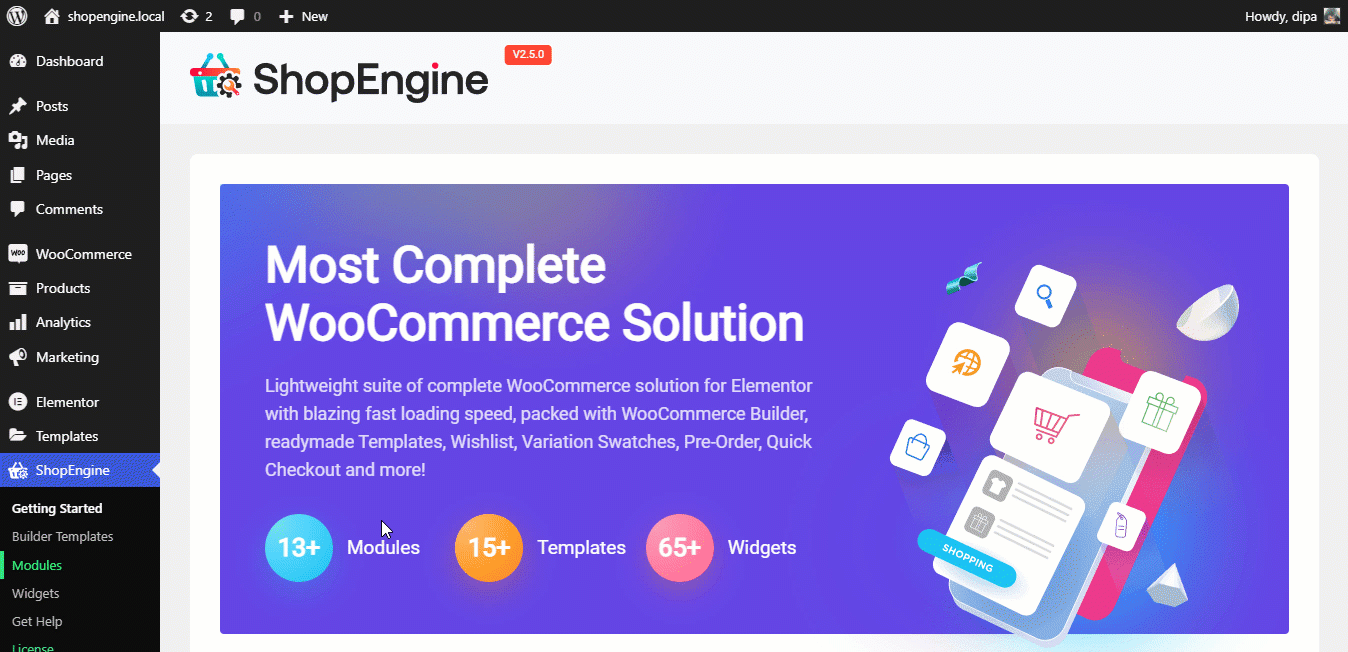
ステップ 2: ShopEngine のチェックアウト ウィジェットをアクティブ化する
次に、チェックアウト ページを構築するために必要なすべてのウィジェットをアクティブ化します。このために:
- 案内する: ショップエンジン ⇒ ウィジェット
- オンにする 「チェックアウト」セクションのすべてのモジュール
- 最後に、をクリックします 変更内容を保存 更新する
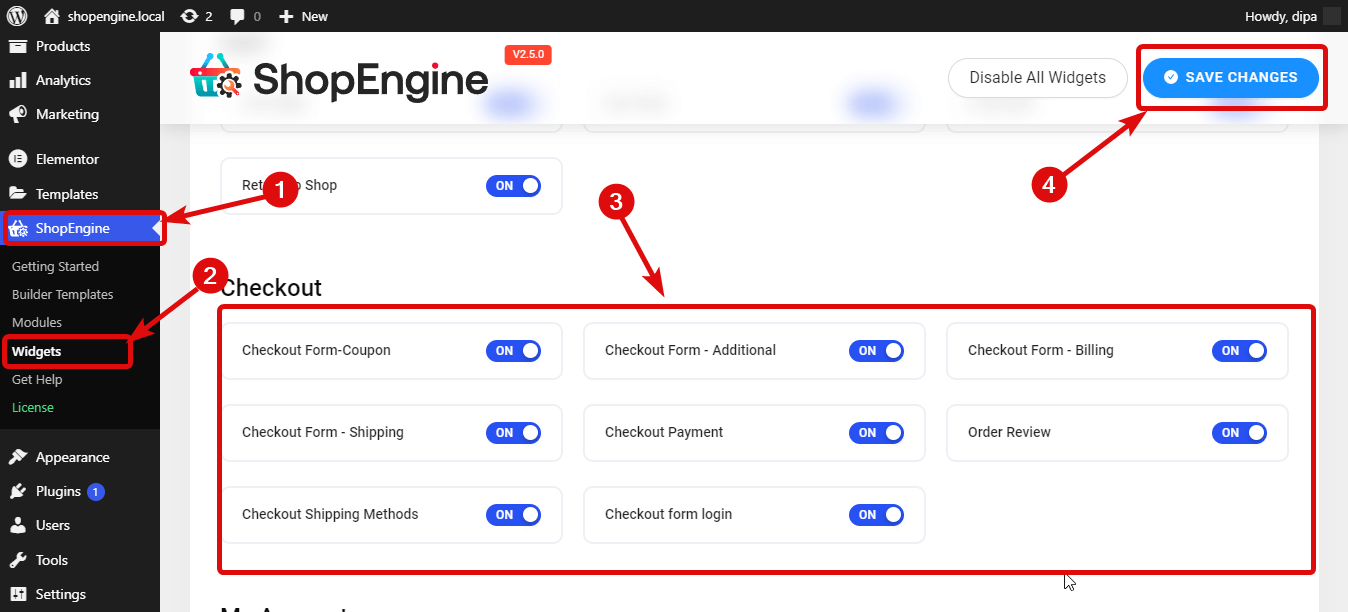
👉👉 こちらもお読みいただけます 5 つのステップで通貨スイッチャーを WooCommerce ウェブサイトに追加する方法
ステップ 3: マルチステップ チェックアウト テンプレートを作成する
WooCommerce マルチステップ チェックアウト ページを構築する準備が整いました。テンプレートを作成するには
- に行く ショップエンジン ⇒ ビルダーテンプレート
- クリック 新しく追加する
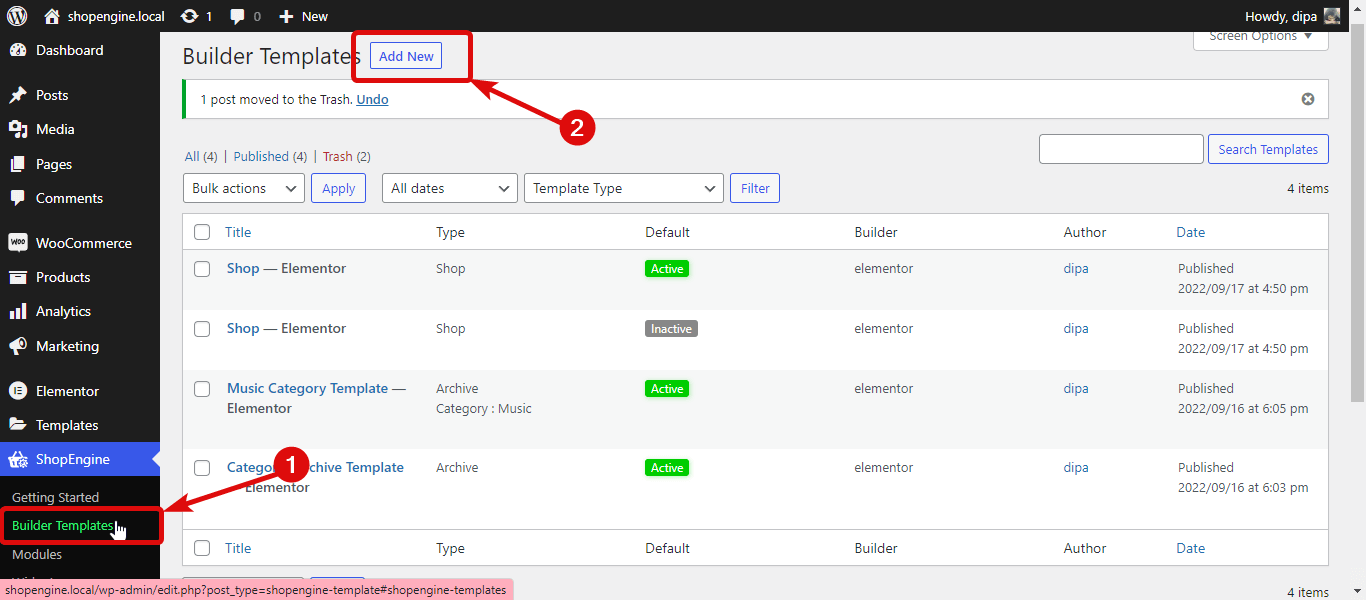
新しいウィンドウが開いたら、次のオプションを指定します。
- 名前: 適切な名前を付けてください
- タイプ: ドロップダウンからチェックアウトを選択します
- デフォルトを設定: 既存のチェックアウト ページを上書きするには、このオプションをオンにする必要があります
- サンプルデザイン: リストからマルチステップの事前構築済みテンプレートを選択します
今 「Elementorで編集」をクリックします チェックアウトページをカスタマイズするオプション。
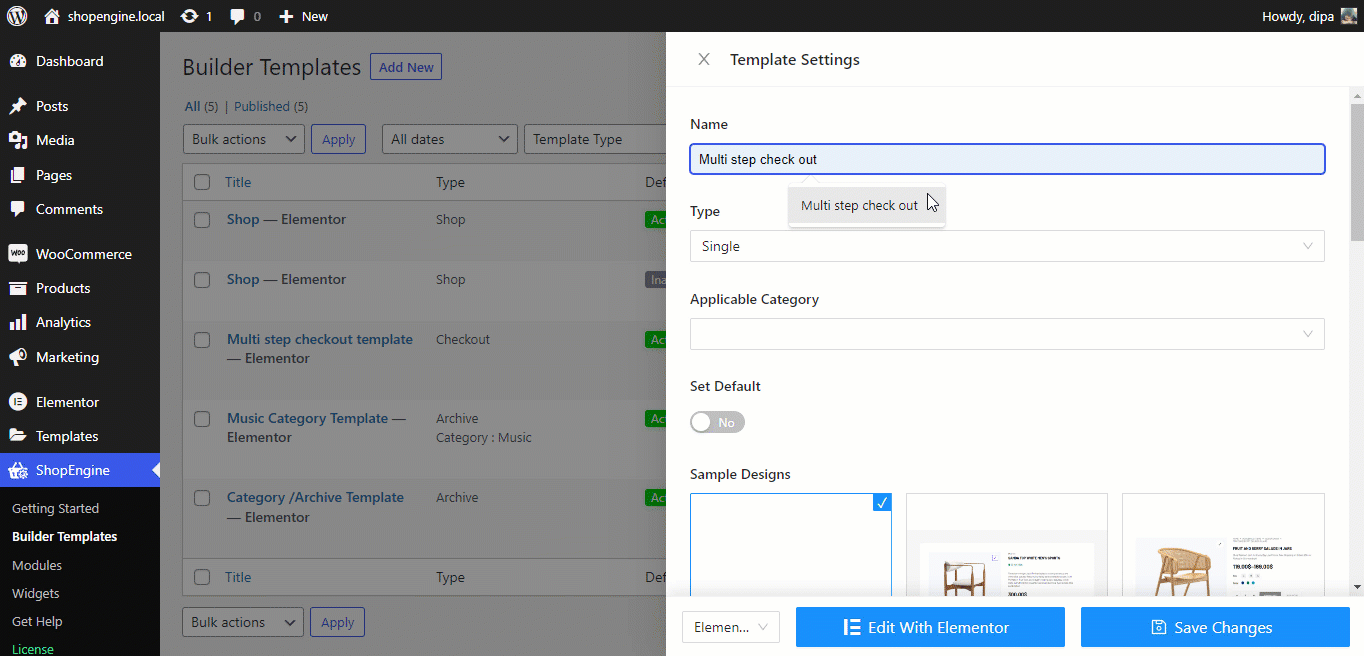
👉👉 こちらもお読みいただけます WooCommerce カート ページをカスタマイズする方法
ステップ 4: チェックアウト ページのさまざまな設定をカスタマイズする
さまざまなウィジェットのさまざまな設定をカスタマイズして、ニーズに応じてカスタマイズできます。ウィジェットの設定をカスタマイズするには、ウィジェットの右上隅にある編集アイコンをクリックします。
✅ 見出し: このウィジェットは名前の通りテンプレートのタイトルを表示します。 タイトル、リンク、サイズ、HTMLタグ、配置オプション.
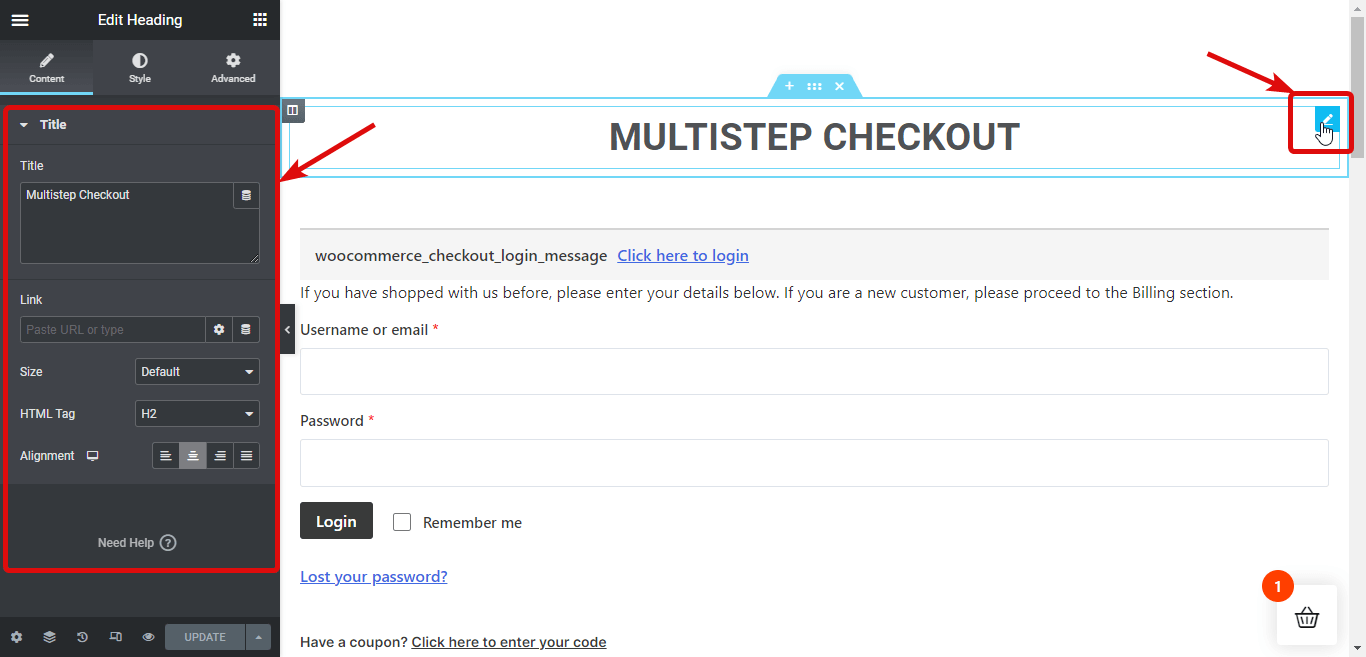
✅ チェックアウトフォームのログイン: このウィジェットにはログイン フォームが含まれており、クリックして展開する必要があります。 "ここをクリックしてログイン" オプション。さまざまなオプションをカスタマイズできます 見出し、テキスト、ラベル、入力、ボタン、およびタイポグラフィを切り替えます.
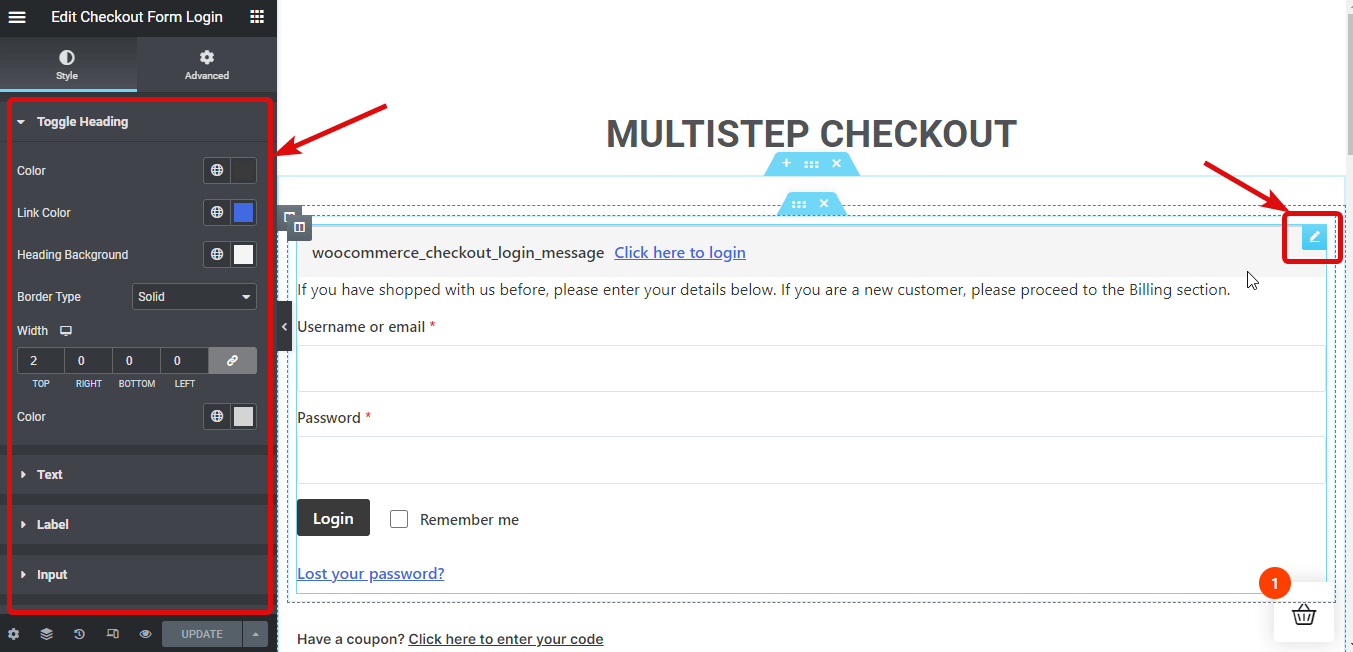
✅ クーポンフォーム: これにはクーポンを適用するためのフォーム オプションがあり、[ここをクリックしてコードを入力する] オプションをクリックして展開する必要があります。さまざまなオプションをカスタマイズできます 情報、説明、クーポンフォーム、適用ボタン、およびグローバルフォント.
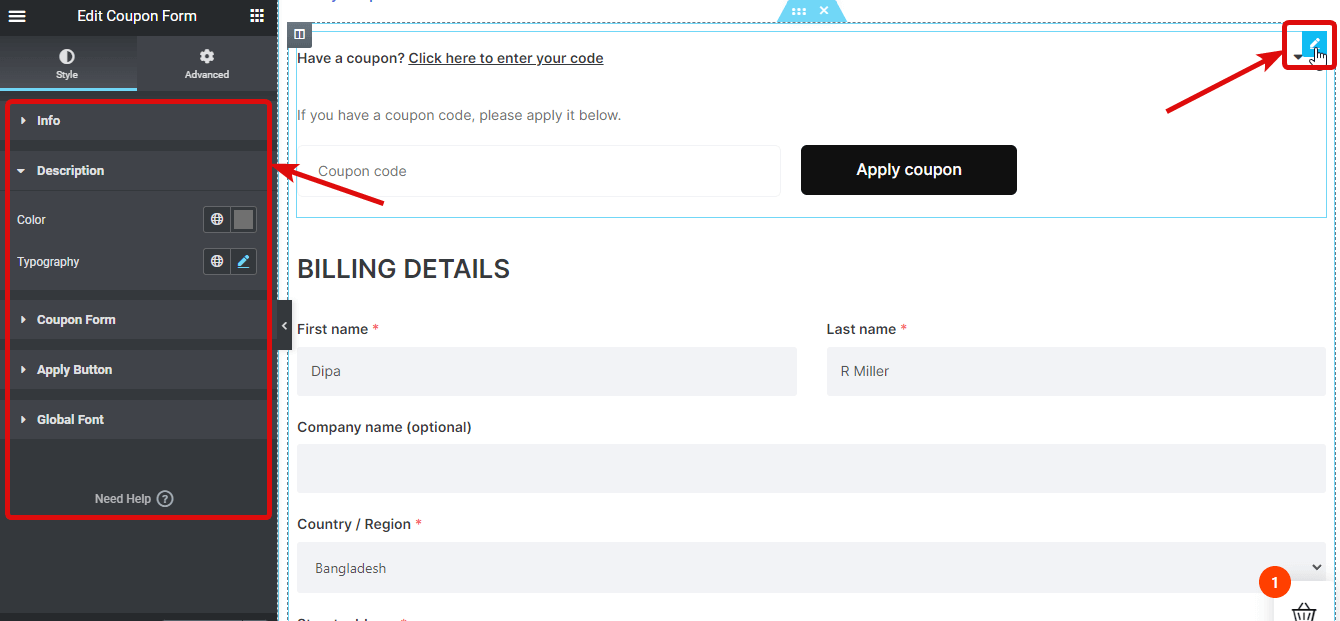
✅ チェックアウトフォームの請求: 顧客がすべての請求関連情報を提供できるフォームがあります。さまざまなスタイルをカスタマイズできます フォームのタイトル、フィールドの表示設定、フォーム コンテナ、ラベル、入力、およびグローバル フォント。
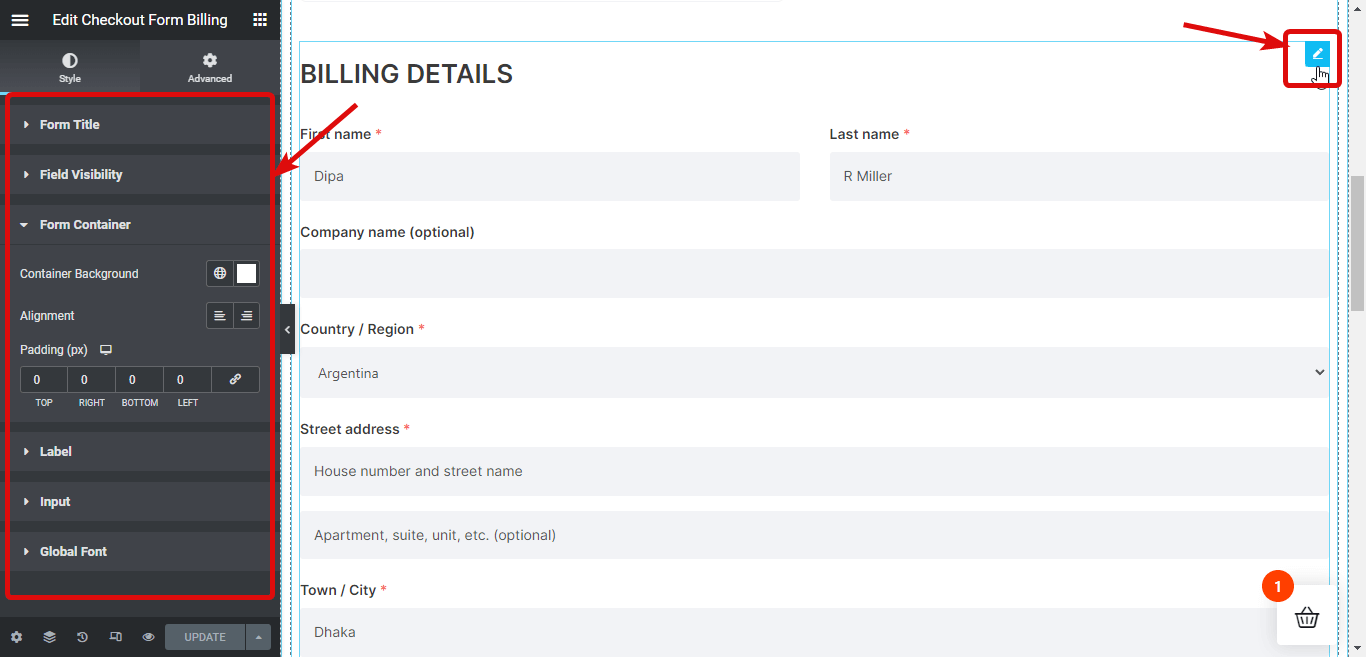
✅ チェックアウトフォーム追加: ここで、顧客は注文に関する追加のコメントを追加できます。変更を加えることができます 見出し、フォームラベル、フォームテキストエリア, およびグローバルフォント ウィジェットの外観をカスタマイズするための設定。
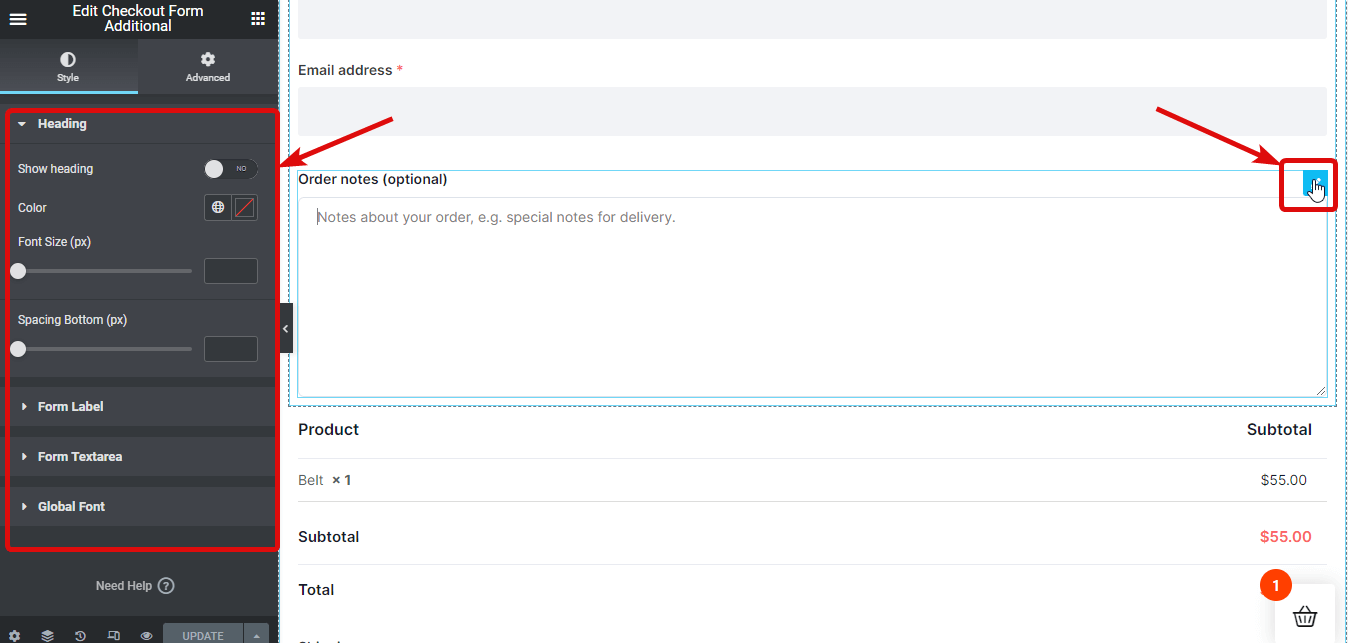
👉👉 こちらもお読みいただけます 高度な WooCommerce カスタム チェックアウト フィールドを追加する方法
✅ チェックアウト注文のレビュー: このウィジェットには、注文のすべての商品が個別の価格と合計価格とともに表示されます。次のさまざまなスタイル オプションを変更できます。 テーブルヘッダー、テーブルボディ、テーブルフッター、およびグローバルフォント。
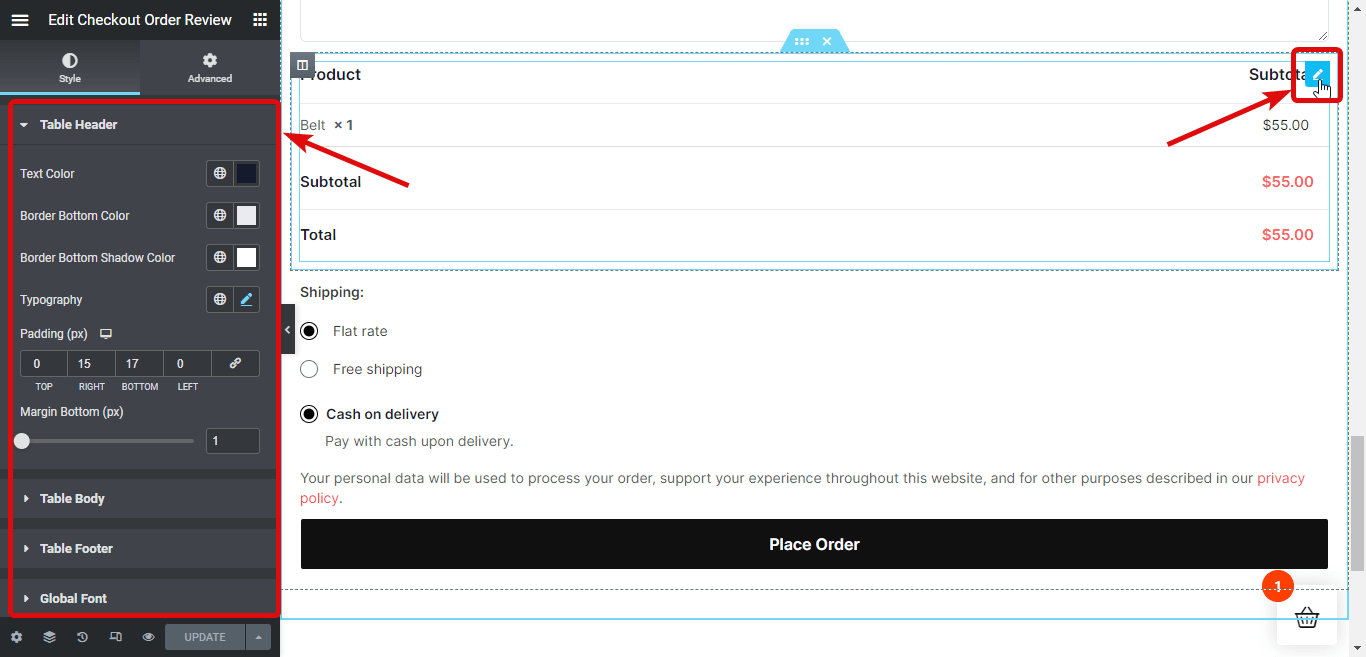
✅ チェックアウトの配送方法: ここで顧客は利用可能な配送方法に基づいて好みの配送方法を選択できます。多くのオプションをカスタマイズできます タイトル、ラベル スタイル、チェックボックス スタイル、およびグローバル フォント。
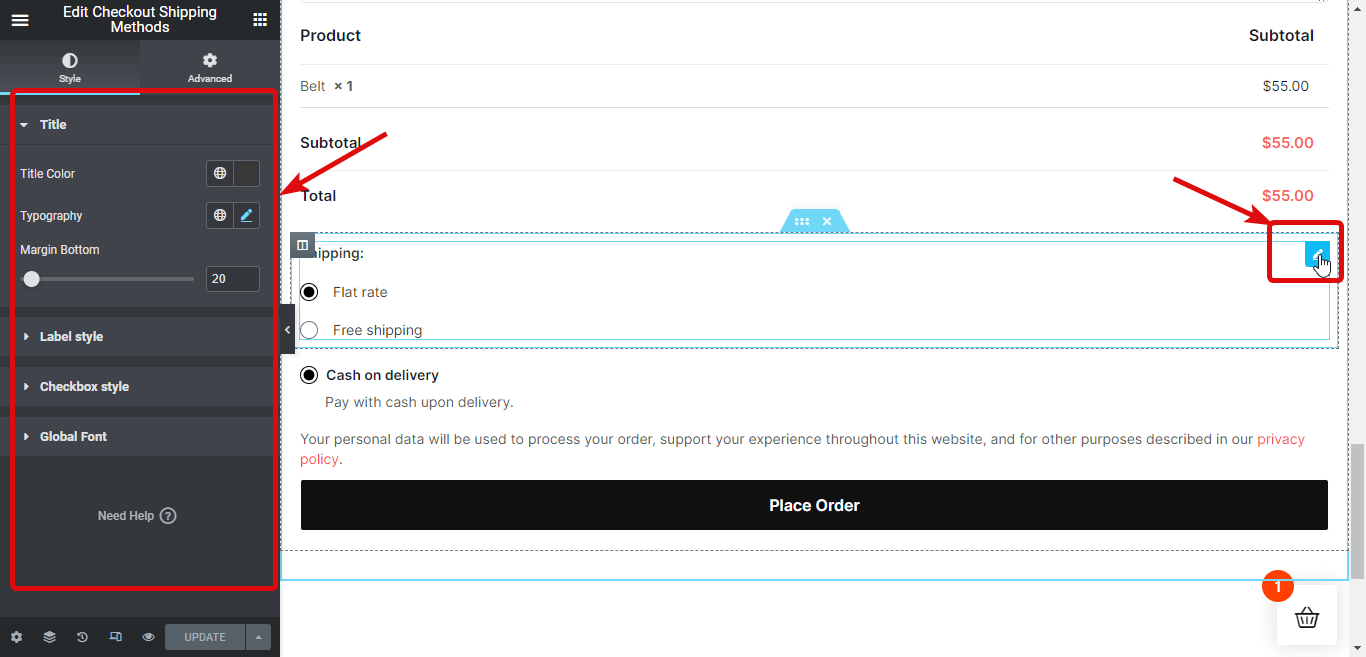
✅ チェックアウトのお支払い: このウィジェットには、注文するためのボタンとともに、利用可能なすべての支払いオプションが表示されます。カスタマイズできるオプションには次のものがあります。 コンテンツのスタイル、支払い方法、ボタン、およびグローバル フォント。
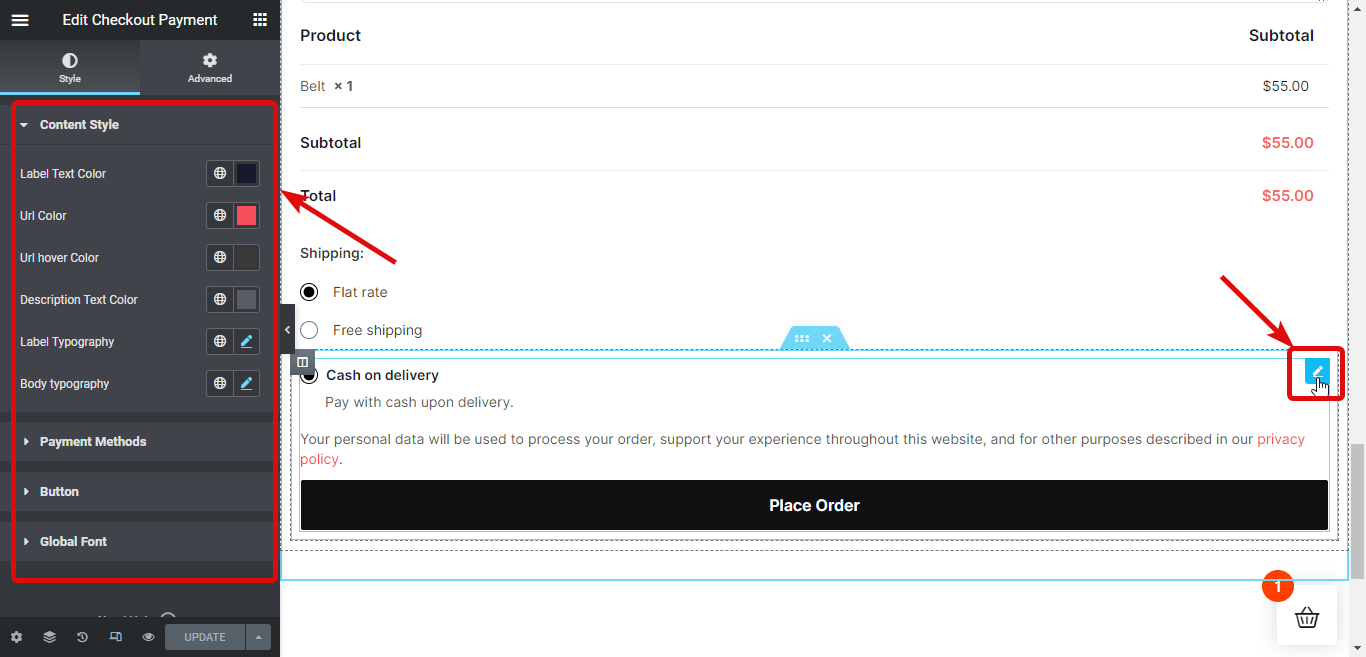
ステップ 5: WooCommerce マルチステップ チェックアウトを公開およびプレビューする
すべてのチェックアウト ウィジェットへの変更が完了したら、[更新] をクリックして WooCommerce マルチステップ チェックアウト テンプレートを保存します。プレビューは次のとおりです。
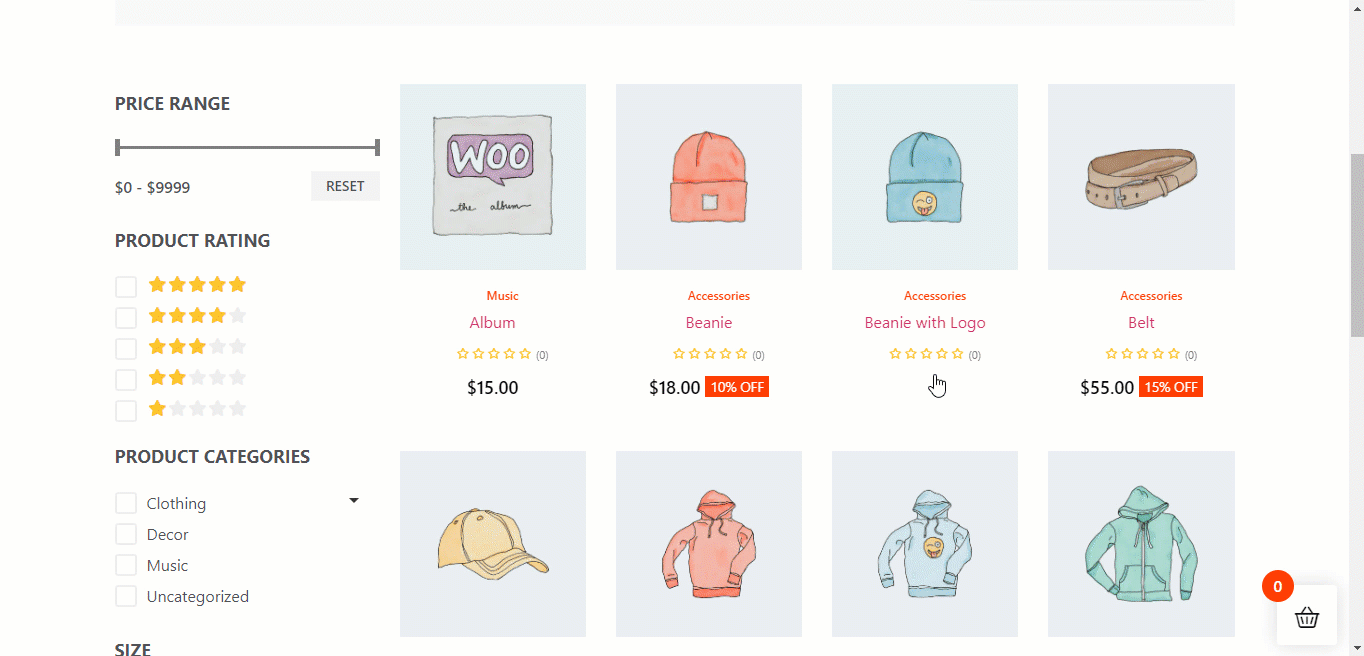
WooCommerce マルチステップ チェックアウト プラグインとして ShopEngine を選択する理由は何ですか?
WooCommerce マルチステップ チェックアウト プラグインとして ShopEngine を選択すべき主な理由は 2 つあります:
☑️それは 最高のプラグイン サイトにマルチステップ チェックアウトを追加することができます。
☑️ ShopEngine は単なるマルチステップ チェックアウト プラグインではなく、 WooCommerce サイトのためのオールインワン ソリューション。
はい!ShopEngineは、WooCommerceサイトのすべてのページをカスタマイズするために必要な唯一のプラグインです。 ショップページ, カートページ, 私のアカウントページ, カテゴリーページ, 等
このプラグインひとつで、テンプレートのカスタマイズだけでなく、 通貨スイッチャー, 予約注文, 一部支払い、 取り寄せ, ウィッシュリスト, バリエーション見本, 販売通知, クイックチェックアウト, 製品比較、その他多くのモジュール
ShopEngine が提供するサービスを知ったら驚くでしょう。 20 個以上のモジュール 70以上のウィジェット たった 1 つのプラグインで。
ここで、これほど多くの機能を提供するのであれば、サイトの速度が低下するのではないかと考えているはずです。
まあ、非常に軽いので心配する必要はありません。実際、それは 多くの人気のある WooCommerce テンプレート ビルダーよりも軽い 利用可能。

よくある質問
WordPress でマルチステップのチェックアウト ページを作成するにはどうすればよいですか?
WooCommerce ベースの WordPress サイトをお持ちの場合は、ShopEngine を使用して、わずか 5 ステップで WooCommerce にマルチステップ チェックアウト ページを簡単に作成できます。プロセス全体をブログでご覧いただけます。
ShopEngineを使用してWooCommerceでマルチステップチェックアウトページを無料で作成できますか?
WooCommerce サイトにマルチステップ チェックアウトを追加するには、ShopEngine の無料バージョンとプロ バージョンの両方が必要です。ただし、ShopEngine pro は 非常に手頃な価格の.
最後の言葉
この段階的な WooCommercecheckout チュートリアルの目標は、マルチステップ チェックアウト ページを WooCommerce サイトに簡単に追加できることを願っています。を証明する 効率的なチェックアウトプロセス この競争の激しいオンライン ビジネスの世界で成功するには、これに重点を置く必要があります。 WooCommerce マルチステップ チェックアウトは、前述のことを行うための良い方法です。
ShopEngine を使用して WooCommerce サイトにマルチステップ チェックアウトを追加すると、複数のプラグインに多額の費用を費やすことを心配する必要がなくなります。さらに、チームが提供するのは、 24 時間 365 日のサポート それは長期的には役に立ちます。
ぜひ、この完璧な WordPress プラグインを試してみてください。

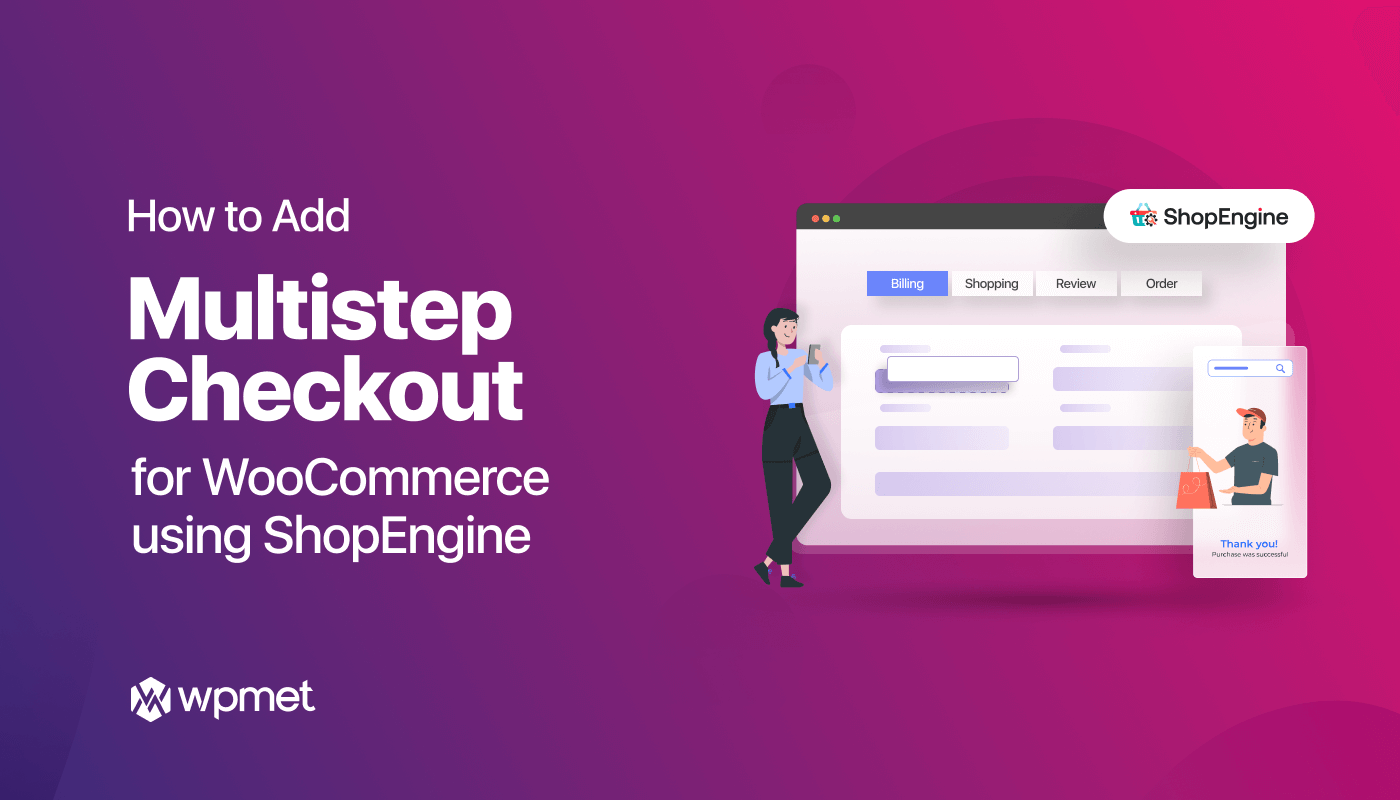






コメントを残す